Инструменты пользователя
Это старая версия документа.
Уважаемые владельцы магазинов и сервисов! Начать продажи стало как никогда просто!
Теперь вы можете создавать кнопки для ваших товаров и оформлять заказы за считаные минуты.
Отныне для создания магазина не обязательно ставить и настраивать громоздкую CMS. Всё самое необходимое мы дали вам в «Кабинете продавца»!
Рекомендуем перед началом работы зарегистрироваться в сервисе https://secure.onpay.ru/signup и подключить банковский кошелек http://wiki.onpay.ru/doku.php?id=bank_wallet//
=== Сервис «Заказы» ===
В кабинете продавца выберите в пункт меню «Платежи-Заказы» https://secure.onpay.ru/invoices
Первое.
На странице «Заказы»
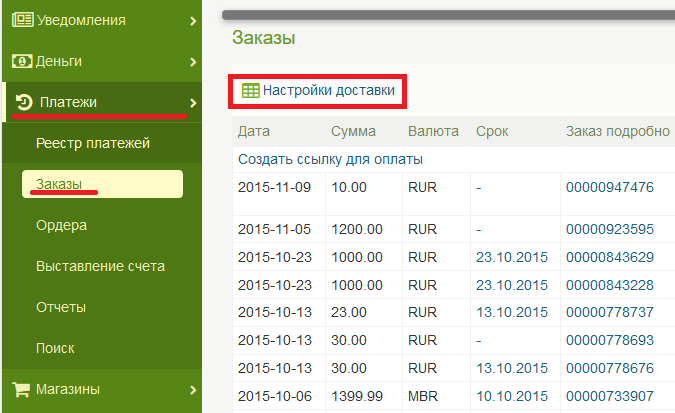
Нажмите кнопку «Настройки доставки» и включите обе опциии:

Вернитесь на предыдущий экран.
==== Создание ссылки на оплату ====
Второе
На той же странице нажмите «Создать ссылку для оплаты», чтобы создать свою первую ссылку .
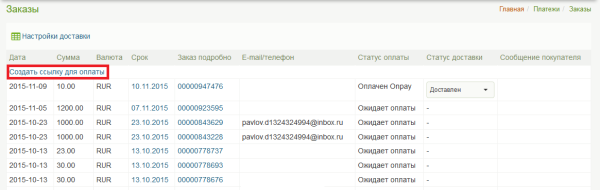
Третье
После нажатия ссылки «Создать ссылку для оплаты», вы попадёте на страницу https://secure.onpay.ru/invoices/payment_links_maker
Далее вам нужно
- выбрать формат кнопки (готовый вариант или ваше решение)
- дать название и/или артикул товара
- указать, куда следует перечислить средства (на счет в банке или на текущий счет Onpay)
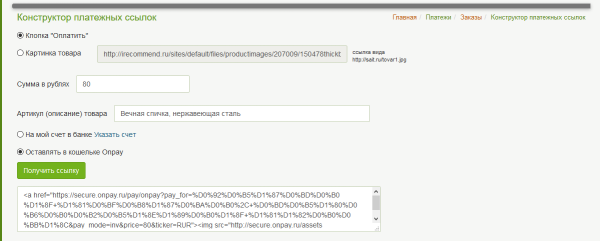
==== Размещение ссылки у вас на сайте ====
После того как вы нажали «получить ссылку», можно приступать к оформлению страницы.
Самой простой CMS будет достаточно для оформления подобной странички:
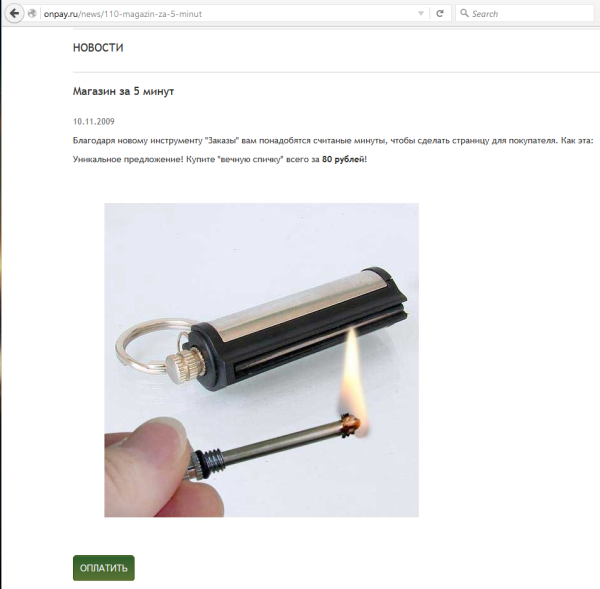
Теперь, при нажатии кнопки «Оплатить» (а в нашем случае - и при клике на картинку), пользователь попадёт на страницу оплаты.
Поля «Сумма» и «За» будут заполнены согласно нашей ссылке и пользователю останется меньше полей для оформления заказа:
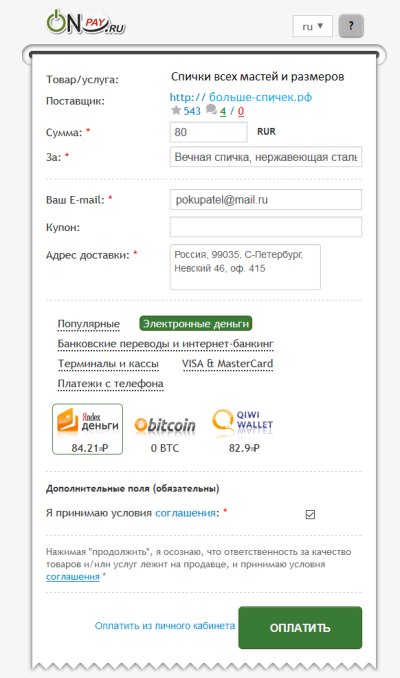
==== Настройки формы оплаты ====
Поля для ввода покупателем настраиваются в Кабинете продавца «Магазины - Вид формы»
https://secure.onpay.ru/payment_page_appearance
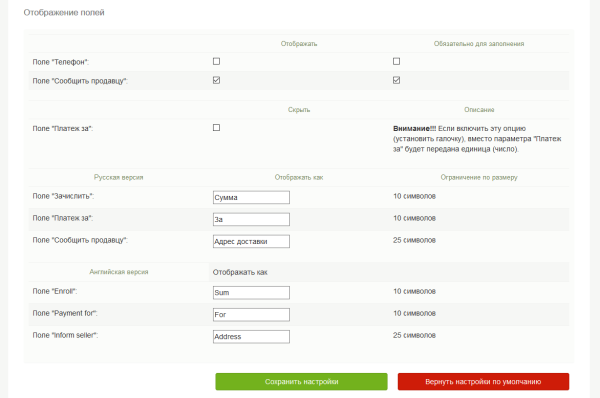
==== Работа с платежами ====
После оплаты покупателем заказ появится в верхней строке уже знакомой нам таблицы «Платежи-Заказы»
При клике на номер заказа можно вывести детали на экран
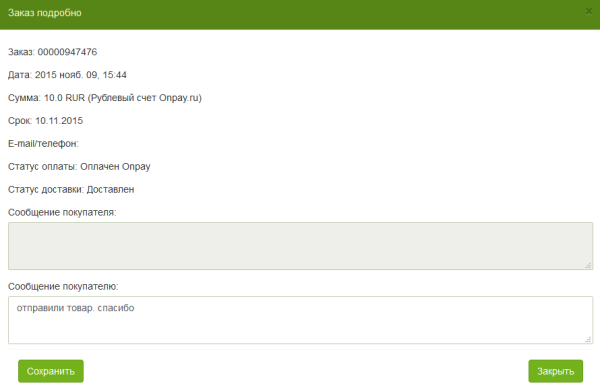
Также вы можете
- сменить статус доставки
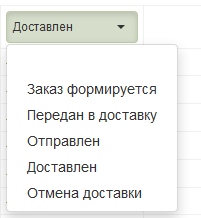
- отправить сообщение покупателю при отгрузке или другом событии
Клиент получит ваше сообщение в собственном кабинете и сможет оставить вам сообщение в случае необходимости.
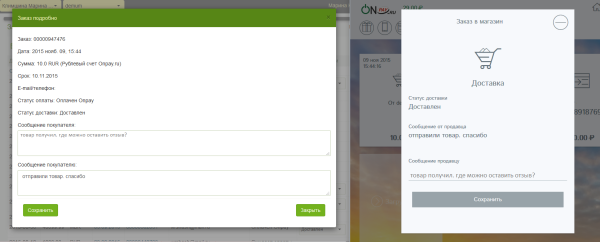 ==== Вывод средств ====
Для вывода полученных денег вам нужно зайти в пункт меню «Деньги» - «Выплаты»
==== Вывод средств ====
Для вывода полученных денег вам нужно зайти в пункт меню «Деньги» - «Выплаты»
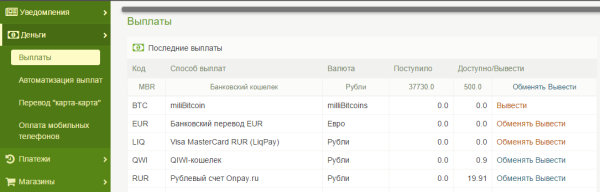
И нажать кнопку «Вывести», подтвердив нажатием «Согласен«
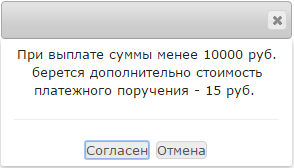
После этого появится сообщение «Заявка на вывод принята», средства будут зачислены на ваш р/с в течение трёх банковских дней.
Обращаем ваше внимание, что заявка на вывод будет создана автоматически при достижение суммы в 10 тысяч рублей, сроки зачисления те же, комиссия ниже на 15 рублей (стоимость платежного поручения).
